Tomar fotografías o grabar videos
¿Con qué dispositivo necesitas ayuda?
Tomar fotografías o grabar videos
Toma una captura de pantalla, edita una foto o un video, usa la cámara delantera y trasera y alterna entre modo cámara y video.
INSTRUCCIONES E INFORMACIÓN
- Para abrir la cámara, desde la pantalla de bloqueo, desliza el Ícono de la cámara hacia arriba. Desde la pantalla principal, selecciona el Ícono de la cámara. Desde el Centro de control, selecciona el Ícono de la cámara.
Importante: Cuando abras la cámara desde la pantalla de bloqueo podrás ver (e incluso editar) fotos y videos seleccionando la miniatura en la esquina inferior izquierda de la pantalla. Para compartir fotos y videos, primero desbloquea el iPad.
- Para elegir un modo de la cámara, desplázate hacia arriba o abajo entre los modos de la cámara para seleccionar Intervalos, Video, Foto, Cuadrado, o Panorámica.

- Para cambiar la configuración del cronómetro de la cámara, desde el visor selecciona el ícono Timer y luego selecciona la opción que desees.

- Para alternar entre las cámaras frontal y trasera, selecciona el ícono Switch Camera.

- Para tomar una foto, elige Photo, luego selecciona botón obturador u oprime el botón de volumen.
Importante: Si tienes problemas para tomar fotos o capturar videos en tu iPad, obtén ayuda.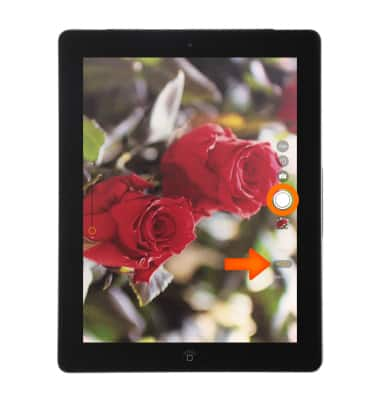
- Para capturar un video, elige Video, luego selecciona botón obturador para iniciar y detener la grabación.
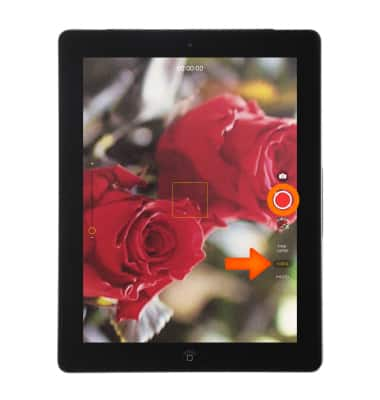
- Para ver las fotos y los videos que tomaste, selecciona el ícono Preview.
Importante: También puedes ver videos y fotos que tomaste desde la pantalla principal, al seleccionar Photos. Para tomar una captura de pantalla, mantén oprimida el botón Sleep/Wake, luego oprime inmediatamente y libera el botón Home. La pantalla parpadeará cuando se tome la captura de pantalla. Puedes encontrar la captura de pantalla en tu aplicación Photos.
- Este dispositivo tiene una cámara trasera de 5MP iSight y una cámara HD de 1.2MP FaceTime. La grabadora de video graba hasta 1080k a 30 cps.
